アプリケーションの追加
サービス プロバイダーの API にアクセスするには、そのサービス プロバイダーでアプリケーションを作成する必要があります。アプリケーションを作成すると、コンシューマー キー (API キーまたはアプリケーション キーとしても知られる) およびコンシューマー シークレット (API シークレットまたはアプリケーション シークレットとしても知られる) が生成されます。
アプリケーションを作成するには、サービス プロバイダーの開発者コミュニティにログインし、[新しいアプリケーションの作成] またはそれと同等のオプションを選択して必要な情報を入力します。開発者のサービス プロバイダーのドキュメンテーションへのリンクは、サポートされているサービス プロバイダーを参照してください。このトピックでは、Twitter で行う方法を説明します。
-
まず、https://developer.twitter.com/en/apps/ にログインします (必要に応じてアカウントを作成します)。そして、右上隅のアプリの作成をクリックします。
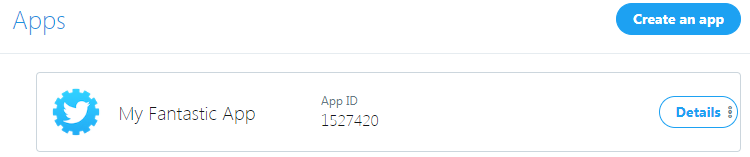
-
アプリケーションの名前および説明といった必要な情報を入力し、承認する前に Twitter の利用規約を読みます。
フォームのフィールドの 1 つに、[コールバック URL] があります。これは、ユーザーが、ユーザーの代わりに Twitter アカウントとアプリケーションを対話させることを承認した後に Twitter がブラウザをリダイレクトする URL です。このフィールドは、Management Console が展開されているフォルダ下のパス OAuthCallback に設定される必要があります。たとえば、組み込み型の Management Console で実行している場合、これは http://localhost:50080/ で実行します。この場合、コールバック URL は、http://localhost:50080/OAuthCallback に指定されます。ただし、一部のサービス プロバイダーは、localhost を含む コールバック URL を許可しないことに注意してください。Twitter は、このようなプロバイダーの 1 つです。そのため、代わりに http://127.0.0.1:50080/OAuthCallback を使用します。

または (これは、一部のサービス プロバイダーによって必要とされます)、Management Console を実行しているマシンのホスト名または非ループバック IP アドレスを指定する必要があります。このページは、認証しているユーザーのブラウザでロードされるため、パブリックのホスト名または IP アドレスである必要はありません。
アプリケーションを作成すると、アプリケーションの概要が表示されます。これらの値の一部を Management Console にコピーする必要があります。
-
ブラウザで Management Console を開きます。コールバック URL として入力されたものと同じ IP アドレスまたはホスト名を使用します。
以下の例では、ブラウザを http://127.0.0.1:50080/ に指定しています。
-
に移動し、[新しいアプリケーション] をクリックします。
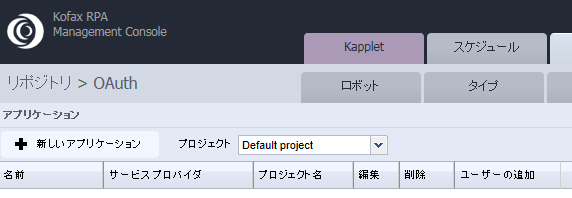
-
アプリケーションの名前 (サービス プロバイダーでアプリケーションを作成したときに使用したものと同じ名前である必要はありません) を選択し、サービス プロバイダー (この場合は Twitter) を選択します。
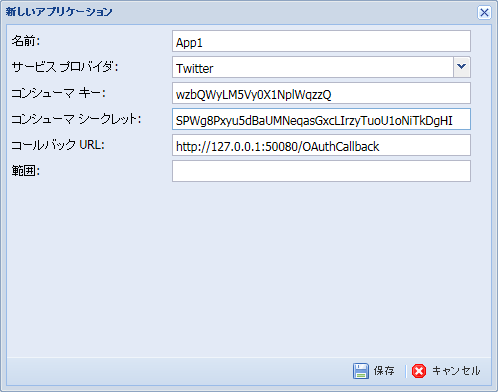
コンシューマー キーおよびコンシューマー シークレットは、サービス プロバイダーによって示されたアプリケーションの概要ページからコピーされる必要があります。
-
ステップ 3 で入力したものと同じ コールバック URL を入力して [保存] をクリックします。
さらに一部のサービス プロバイダーでは、ユーザーがアプリケーションにアクセスを承認する API の部分など、スコープを指定する必要があります。たとえば、Google にアクセスする際、アプリケーションに Google Analytics Data API へのアクセスを許可する必要がある場合は、そのスコープ https://www.google.com/analytics/feeds/ が指定される必要があります。Twitter はスコープ フィールドを使用しないため、この例では空欄にしています。
これで、Management Console での OAuth アプリケーションのセットアップが完了しました。
 注 アプリケーションを後で編集すると、セキュリティ上の理由からコンシューマー シークレットは「(encrypted)」として表示されます。
注 アプリケーションを後で編集すると、セキュリティ上の理由からコンシューマー シークレットは「(encrypted)」として表示されます。